¿Cómo crear una plantilla de correo electrónico en Microsoft Outlook.com 365?
¿Cómo crear una plantilla de correo electrónico en Microsoft Outlook.com 365?
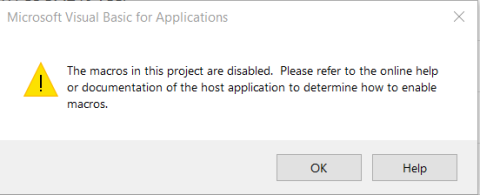
Última actualización: mayo de 2020.
Aplicable a: Outlook 2019, 365, 2016, 2013
Aquí hay una pregunta rápida que acabamos de recibir de un lector:
Me he educado sobre el tema del desarrollo de macros de VBA para Outlook utilizando sus tutoriales. Ahora, me gustaría ejecutar mi macro recién creada y recibo un mensaje que dice que "las macros en este proyecto se han deshabilitado y debería consultar la ayuda en línea". ¿Alguna pista sobre lo que estoy haciendo mal aquí?
Gracias por la pregunta. Parece que tiene problemas relacionados con la configuración de seguridad de su macro. Siga leyendo para encontrar una solución.
Las macros de Outlook están deshabilitadas. ¿Como arreglar?
Antes de que lo ayudemos a permitir sus macros de Outlook, comprendamos algunos conceptos básicos. Las macros son fragmentos de Visual Basic Code que están incrustados en su aplicación de Microsoft Office. Las macros que escribimos en Outlook se almacenan en el archivo VBAProject.otm y su comportamiento y disponibilidad para los usuarios finales se rige por la configuración de seguridad de macros de Outlook.
El mensaje de error que recibió se debe simplemente al hecho de que la configuración de macros de Microsoft Outlook está configurada para deshabilitar las macros . La razón de esto es que las macros personalizadas podrían representar una amenaza potencial para su computadora. Esa es exactamente la razón por la que nunca debe copiar una macro de un recurso desconocido.
Suponiendo que haya escrito su Macro por su cuenta y se sienta cómodo ejecutándolo en su PC, debe ajustar la configuración de seguridad de Macro en consecuencia.
Para acceder a su configuración de seguridad, proceda de la siguiente manera:
Ahora, continúe y configure su nivel de seguridad. Nuestra recomendación es que utilices la siguiente configuración:
a) Versión 365/2019: use Deshabilitar todas las macros con notificación o
b) Versión 2016/2013: Usar notificaciones solo para firmas digitales...
Si ya tienes habilitada la pestaña Desarrollador de Outlook , el proceso es aún más sencillo. Para su información, el menú Developer Ribbon contiene un entorno de desarrollo integrado que le permite escribir su código de macro VBA. Echemos un vistazo rápido a cómo cambiar la configuración de seguridad de Macro desde la pestaña Desarrollador:
Publique un comentario en caso de preguntas de seguimiento sobre las macros de Outlook. Codificación feliz 😉
¿Cómo crear una plantilla de correo electrónico en Microsoft Outlook.com 365?
En esta publicación, aprenderá cómo modificar el color y el tamaño de las listas con viñetas / puntos en Excel, PowerPoint y Word 365 / 2016 / 2019.
¿Su buzón está repleto de entradas de correo electrónico duplicadas? Aprenda cómo dejar de recibir y eliminar mensajes redundantes en los buzones de correo de Outlook 365/2019/2016 tanto en MAC como en Windows.
Aprenda a agregar/incrustar y enviar una imagen gif a su correo electrónico saliente de Outlook 2016 y 2019.
¿La bandeja de entrada de Outlook no se actualiza automáticamente? Aprenda cómo puede actualizar automáticamente su bandeja de entrada de Outlook 365/2019/2016/2013 automáticamente.
Aprenda a deshabilitar los recordatorios y notificaciones de los calendarios de Outlook 2016/2019, tanto en Windows como en MAC.
Aprenda a escribir macros de Outlook para automatizar el envío de correo electrónico.
Aprenda a diagnosticar y solucionar diferentes problemas de desconexión del cliente de Microsoft Outlook en Windows 10.
Aprenda cómo puede diseñar y crear formularios de usuario personalizados de Outlook.
Obtenga información sobre cómo mejorar el rendimiento de Outlook.






